Benutzer-Werkzeuge
Seitenleiste
Inhaltsverzeichnis
Wartezimmer Einstellungen
Benutzer Einstellungen
Jeder Benutzer hat die Möglichkeit eigene Einstellungen für das Wartezimmer Modul festzulegen. Öffnen Sie dazu den Menüpunkt “Einstellungen” ⇒ “Einstellungen” und in dem erscheinenden Fenster den Punkt “Wartezimmer” in der linken Seitenleiste (Abbildung 1). Hier können Sie unter „Wartezimmer“ einstellen ob sie standardmässig alle angelegt Wartezimmer in der Wartezimmeransicht angezeigt bekommen möchten, oder nur das es ausgewählten Arztes.
Globale Einstellungen
Des weiteren kann der Administrator globale Einstellungen für das Modul Wartezimmer vornehmen, die für alle Benutzer gelten. Öffnen Sie dazu den Menüpunkt “Admin” ⇒ “Globale Einstellungen” und in dem erscheinenden Fenster den Punkt “Wartezimmer” in der linken Seitenleiste (Abbildung 2).
 Abb. 2: Globale Einstellung des Wartezimmers.
Abb. 2: Globale Einstellung des Wartezimmers.
Folgende Einstellungen können durchgeführt werden:
| Eingabefeld | Bedeutung |
|---|---|
| Wartezimmer | Unter 'Wartezimmer' sehen Sie eine Liste der angelegten Wartezimmer, in der Sie ein gewünschtest Wartezimmer auswählen können und über die Schaltflächen rechts bearbeiten können. Über die ersten drei Schaltflächen, |
| Kleinste Breite | Wenn Sie sich mehrere Wartezimmer gleichzeitig in der Wartezimmeransicht anzeigen lassen, können Sie hier die gewünschte Breite der Wartezimmer einstellen (in Pixeln). |
| Import | Durch Auswählen dieser Option importiert GECAMed automatisch die heutigen Termine aus allen Kalendern eines Arztes in alle seine Wartezimmer, und zwar in einem festen Zeittakt von 5 Minuten. |
Wartezimmer anlegen/bearbeiten/löschen
Um ein neues Wartezimmer anzulegen öffnen Sie über die Schaltflächen ![]() den 'Wartezimmer bearbeiten' Dialog (Abbildung 3).
den 'Wartezimmer bearbeiten' Dialog (Abbildung 3).
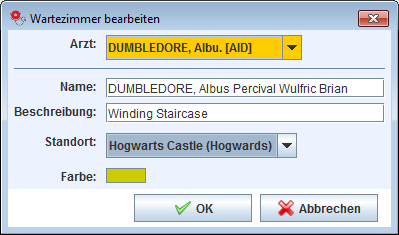 Abb. 3: 'Wartezimmer bearbeiten' – Dialog.
Abb. 3: 'Wartezimmer bearbeiten' – Dialog.
| Eingabefeld | Bedeutung |
|---|---|
| Arzt | Falls Sie möchten, dass Termine dieses Kalenders in ein Wartezimmer eines Arztes importiert werden sollen, so wählen Sie hier den entsprechenden Arzt aus. Durch das auswählen eines Arzte werden automatisch der Name und die Farbe des Kalenders mit denen des Arztes vorbesetzt. |
| Name | Der Name des Wartezimmers ist frei wählbar un wird bei der Auswahl des Arztes mit dessen Name + Vorname vorbelegt. |
| Beschreibung | Falls Sie möchten, können für Sie hier noch eine Beschreibung für das Wartezimmer festlegen. |
| Farbe | Hier können Sie dem Wartezimmer eine Farbe zuweisen. Wird bei der Auswahl des Arztes mit dessen Farbe vorbesetzt. |
| Standort | Falls in GECAMed Standorte eingetragen wurden kann man hier den Wartesaal mit einem bestimmten Standort assoziieren. Das hat zur Folge dass in einem Standort-aktivierten GECAMed jeweils nur die Wartesäle angezeigt werden, die entweder an diesem Standort vorliegen, oder aber keinem Standort zugewiesen sind. Oder anders ausgedrückt: die Wartesälle der anderen Standorte werden nicht angezeigt. |
Zum Bearbeiten wählen Sie das gewünschte Wartezimmer aus und öffnen über die Schaltfläche ![]() den 'Wartezimmer bearbeiten' – Dialog.
den 'Wartezimmer bearbeiten' – Dialog.
Zum Löschen eines Wartezimmers wählen Sie das Wartezimmer an und klicken auf die Schaltfläche ![]() .
.


